Lors de la restauration d'un site avec Duplicator, vous pouvez rencontrer des problèmes d'accès tels que des problèmes de connexion et de redirection. Ces erreurs sont généralement liées à la configuration du serveur web, à des conflits de plugins ou à des paramètres incorrects. Ce guide vous aidera à résoudre ces problèmes.
403 Accès refusé
Si vous voyez une erreur "403 Forbidden" ou "403 Access Denied" après l'installation de votre site, cela signifie que le serveur web restreint l'accès à un chemin spécifique. Duplicator ne contrôle pas ce problème, mais vous pouvez essayer les solutions suivantes :
Solution 1 : Contactez votre hébergeur
Si vous n'êtes pas familier avec les configurations de serveurs web, contactez votre fournisseur d'hébergement et indiquez-lui l'URL où se produit le problème. Il peut généralement résoudre ce problème rapidement.
Solution 2 : Modifier la configuration du serveur Web
Si vous avez accès au serveur, modifiez le fichier de configuration d'Apache (httpd.confou httpd-ssl.conf pour les sites SSL) et ajouter :
# The Directory path below should match your server the following is a SAMPLE
<Directory /var/www/html/example.com/public_html>
Options Indexes FollowSymLinks
AllowOverride All
Require all granted
</Directory>
Après avoir effectué les modifications, redémarrez Apache.
Solution 3 : Ressources supplémentaires
Pour plus de détails sur la résolution des erreurs 403, veuillez consulter ce guide : "Comment résoudre l'erreur 403 Forbidden dans WordPress" par WPBeginner.
Erreurs 404 et problèmes de redirection
Si votre site affiche une erreur 404, redirige incorrectement ou empêche la connexion, essayez les solutions suivantes :
Solution 1 : résoudre les problèmes de redirection
Les redirections peuvent être dues aux problèmes suivants. Vérifiez chaque point pour connaître le problème possible et la solution :
- Les fichiers mal configurés tels que
wp-config.php,.htaccessou thèmefunctions.phpdes dossiers.- Vérifier le
.htaccesspour éviter les redirections inutiles. - Essayez de retirer votre
.htaccesset en générer un nouveau dans Paramètres " Permaliens dans WordPress.
- Vérifier le
- Un plugin de redirection.
- Désactiver les plugins à l'aide du programme d'installation.
- Redirections côté serveur.
- Vérifiez les paramètres du cPanel ou demandez à votre hébergeur.
- Les permaliens de WordPress sont mal configurés.
- Suivez ces étapes pour dépanner les permaliens de WordPress.
- Vérifier le
installer-log.txtpour des avertissements ou des erreurs supplémentaires.
Solution 2 : Corriger les problèmes de chemin d'accès
Si "index.php" apparaît dans la barre d'adresse ou est joint à chaque requête HTTP, vous devez mettre à jour votre configuration Apache.
Pour autoriser les permaliens dans Apache, vous devez demander à Apache d'autoriser les sites individuels à mettre à jour le fichier .htaccess, en ajoutant les options suivantes à la section Directory (Répertoire) de votre serveur Apache httpd.conf fichier de configuration :
Ajouter ce qui suit au httpd.conf fichier.
# The Directory path below should match your server the following is a SAMPLE
<Directory /var/www/html/example.com/public_html>
Options Indexes FollowSymLinks
AllowOverride All
Require all granted
</Directory>
Redémarrez ensuite Apache. Si vous êtes sur un hébergeur économique qui n'a pas accès au fichier httpd.conf, vous devrez envoyer cet article de la FAQ à votre hébergeur.
Solution 3 : Vérifier les plugins et les thèmes
Les problèmes de redirection peuvent souvent être causés par des plugins ou des thèmes.
Pour isoler rapidement les problèmes courants et désactiver les plugins lors de l'exécution du programme d'installation, commencez par activer le mode avancé dans le coin supérieur droit, et assurez-vous que l'option Installation complète est sélectionnée si vous choisissez d'utiliser le mode sans échec.
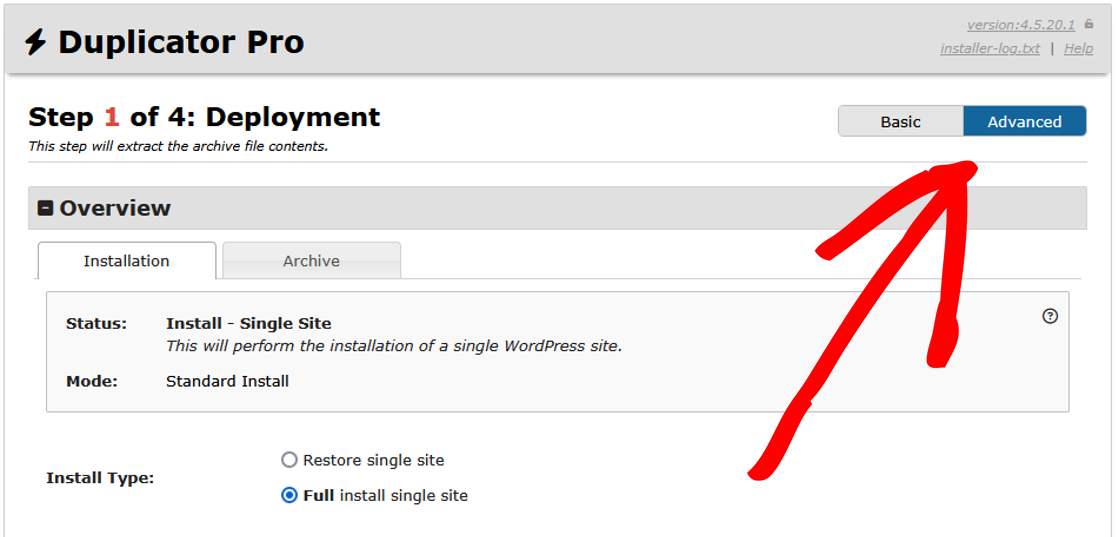
Ensuite, entrez les informations relatives à la connexion à la base de données sous Configuration, puis cliquez sur Valider.
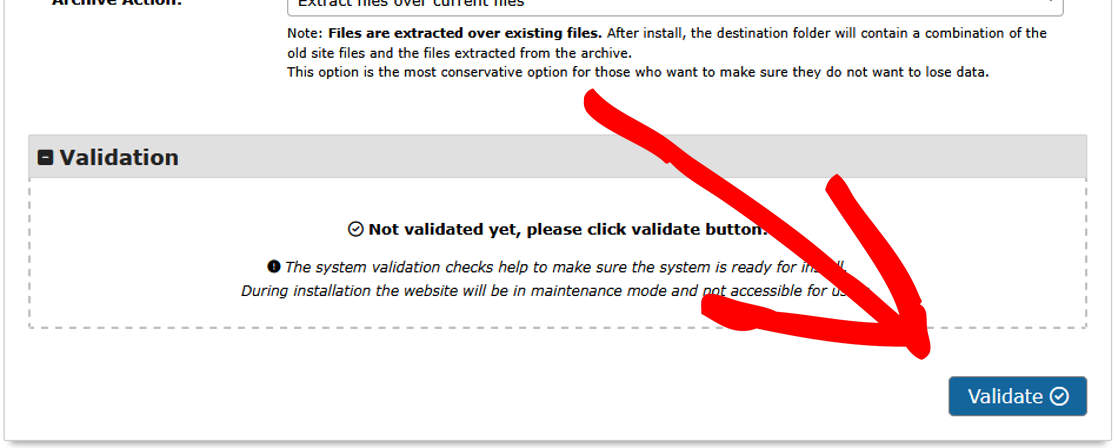
Pour désactiver tous les plugins en même temps :
- Au début de l'étape 1 de l'installateur, utilisez Options " Avancé " Mode sans échec.
- Réglez la liste déroulante sur Activé.
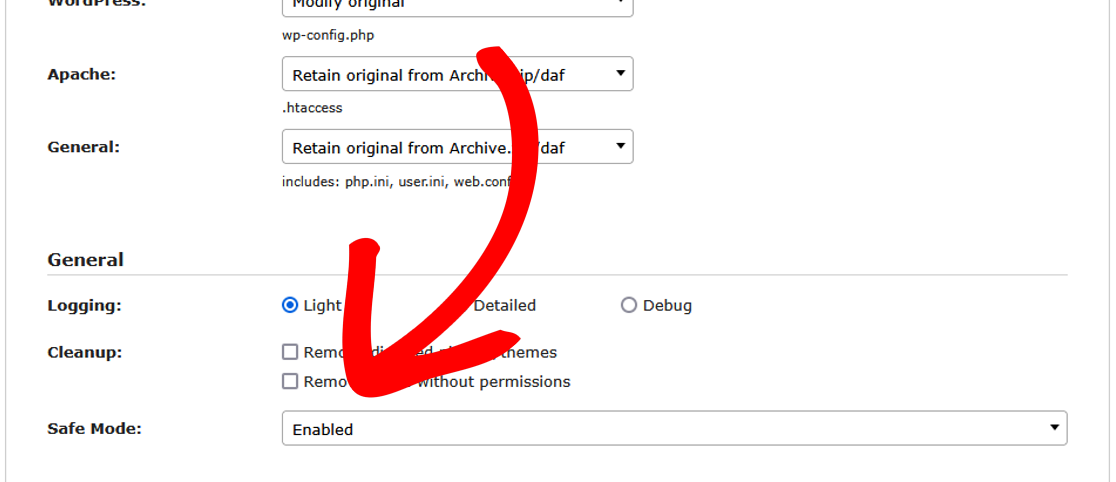
Pour désactiver uniquement certains plugins :
- Au début de l'étape 3 du programme d'installation, utilisez Options " Plugins actifs pour désactiver les plugins un par un en les décochant.

Il est recommandé d'utiliser d'abord le mode sans échec. Si vous pensez que certains plugins sont à l'origine du problème, désactivez le mode sans échec, puis désactivez ces plugins spécifiques à l'étape 3, comme indiqué ci-dessus. Enfin, après vous être connecté à l'administration de WordPress, réactivez chaque plugin un par un, et réenregistrez les paramètres le cas échéant, jusqu'à ce que le problème soit résolu.
Si le problème persiste après avoir essayé les options ci-dessus, envisagez d'examiner le fichier functions.php de votre thème pour vous assurer qu'il n'y a pas de code personnalisé provoquant une redirection. Pensez également à consulter certaines des solutions proposées dans cette FAQ.
Solution 4 : Effacer le cache du navigateur
Google Chrome et d'autres navigateurs mettront en cache vos redirections 301.
Pour vider le cache du navigateur dans plusieurs navigateurs, consultez ce guide. Vous devriez alors être en mesure de tester à nouveau le site. Si vous venez de rencontrer la redirection, vous n'aurez probablement besoin de supprimer que les données de la dernière heure.
Vous pouvez également utiliser une fenêtre de navigation incognito/privée. Dans ce cas, le cache est vidé après la fermeture du navigateur.
Problèmes de connexion à l'administration de WordPress
Si vous ne parvenez pas à vous connecter après l'installation, essayez les solutions suivantes :
Solution 1 : Ajouter un nouvel utilisateur Admin
Dans l'installateur de Duplicator, assurez-vous que le mode avancé est activé sur le premier écran.
Ensuite, à l'étape 3, sous Options " Créer un nouvel utilisateur, créez un nouvel utilisateur administrateur.
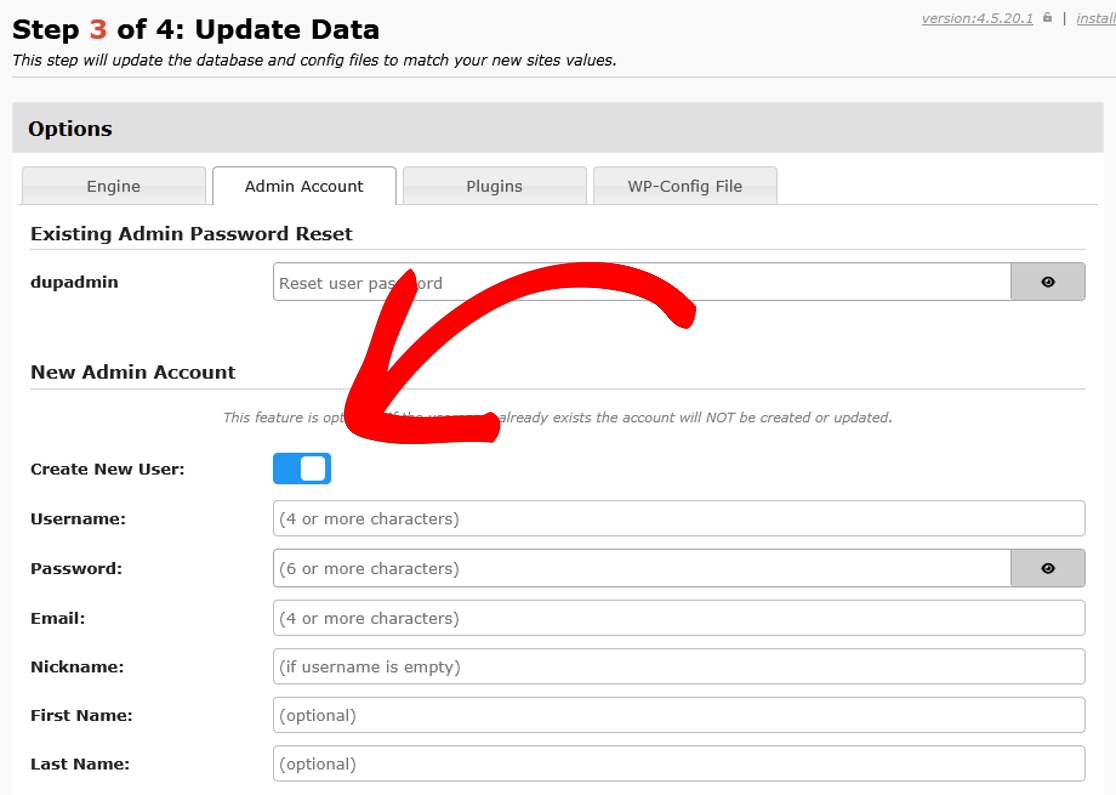
Utilisez ce nouveau compte pour vous connecter.
Solution 2 : Valider ou réinitialiser le login
- Essayez de réinitialiser le mot de passe en cliquant sur le lien Perdu votre mot de passe ? sur l'écran de connexion.
- Désactivez les plugins lors de l'installation pour éviter les conflits, en suivant les étapes décrites ici.
- Il se peut que vous deviez réinitialiser le mot de passe en suivant ces instructions.
- Si toutes les autres options échouent, vous pouvez utiliser le script de réinitialisation du mot de passe d'urgence.
Solution 3 : Résoudre les problèmes de redirection
Si vous essayez de vous connecter au tableau de bord d'administration de WordPress, mais que vous êtes toujours redirigé vers le login sans aucun avis de nom d'utilisateur/mot de passe invalide, il se peut que la redirection du login soit perturbée. Essayez de changer l'adresse URL dans votre navigateur par l'une des adresses suivantes et essayez ensuite de vous connecter :
https://yoursite.com/wp-adminhttps://yoursite.com/wp-login.php
Erreurs dans wp-config.php
Si des erreurs apparaissent après l'importation du site, elles peuvent être dues à wp-config.php mauvaise configuration du fichier. Le plugin copie toutes les constantes définies dans votre fichier wp-config.php . Cependant, en raison de la complexité de l'initialisation de ces constantes en PHP, il existe de rares cas où la réplication de votre précédent fichier wp-config.php peut échouer, soit silencieusement, soit avec une erreur.
En voici quelques exemples :
- Les barres obliques inversées ou d'autres paramètres personnalisés.
- Une constante définie est initialisée par un contrôle de flux.
- Les variables dynamiques sont concaténées à la valeur de votre plan.
Dans de telles circonstances, vous pouvez voir ce qui suit dans les journaux :
PHP ERROR: Unexpected end of file
PHP WARNING: Use of undefined constant
Solution 1 : Inspecter wp-config.php
- Ouvrir
wp-config.phpet vérifie qu'il n'y a pas de constantes manquantes ou d'erreurs de syntaxe. - Corrigez les valeurs erronées ou les chemins d'accès incorrects.
- Vérifiez que les macros ne contiennent pas de valeurs erronées en cas d'initialisation complexe avec des contrôles de flux, des variables dynamiques, des barres obliques inverses, etc.
Solution 2 : Réinitialiser wp-config.php
Si les erreurs persistent, créez manuellement un nouveau wp-config.php :
- Télécharger une nouvelle version
wp-config.phpde WordPress.org. - Modifiez-le avec les détails de votre base de données.
- Remplacez votre
wp-config.phpfichier.
Si le problème persiste, contactez votre hébergeur.
Voilà, c'est fait ! Nous espérons que ce guide vous a aidé à résoudre les problèmes d'accès, de connexion et de redirection que vous rencontriez.
Si vous cherchez un moyen de résoudre les problèmes de migration, consultez notre guide : "Comment résoudre les problèmes de migration de WordPress".


